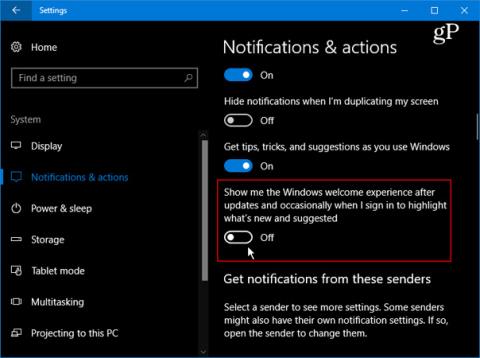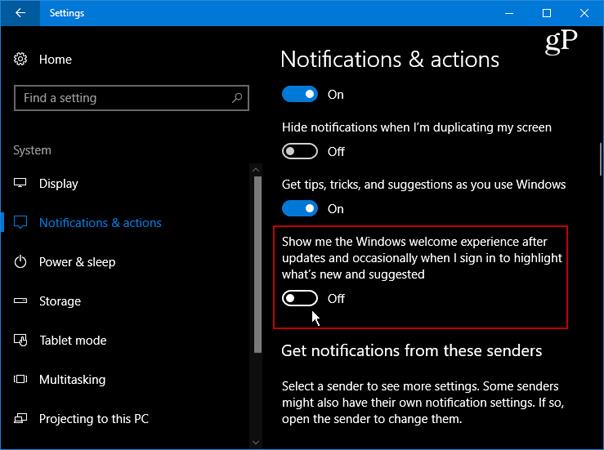У Windows 10 Creator Update, випущеному минулого тижня, буде період інсталяції, а потім екран привітання з чудовими функціями Microsoft.
Однак не всі є прихильниками цієї сторінки привітання, оскільки деякі користувачі вже планують використовувати Windows за призначенням або вже знають усі ці функції, тому відображення цього привітання іноді викликає у користувачів дискомфорт.
Корпорація Майкрософт неявно додала опцію для вимкнення цього екрана привітання, починаючи з оновлення Creators Update. Це означає, що ця опція почне діяти з оновлення Fall Creators для всіх користувачів.
Як вимкнути екран привітання Windows 10 Update
Відкрийте програму Налаштування . Перейдіть до системи, сповіщень і дій .
Знайдіть параметр під назвою « Показувати мені вітання Windows після оновлень і час від часу, коли я входжу в систему», щоб виділити те, що нового та запропоновано.
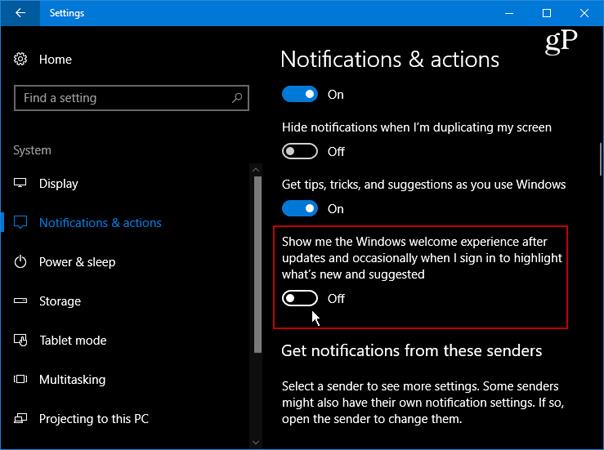
Вимкни.
Це робиться! Тепер вас більше не турбуватиме екран привітання з оновленнями функцій Windows. Удачі!